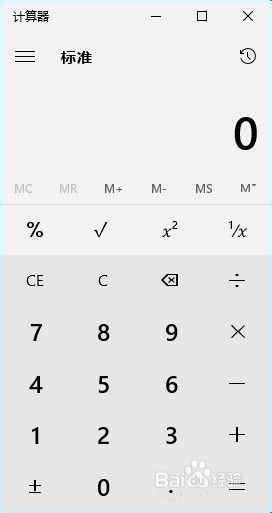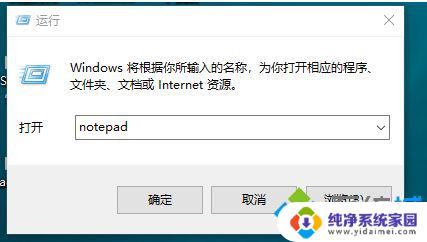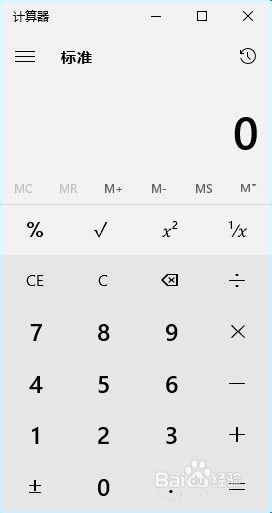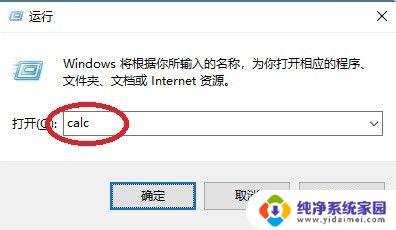电脑自带计算机 win10如何快速启动系统自带的计算器
在如今的数字化时代,计算器已经成为了我们日常生活中必不可少的工具之一,而在Windows 10操作系统中,随带的计算器更是为我们提供了便捷和高效的计算功能。不仅如此通过一些简单的设置,我们还能够快速启动系统自带的计算器,使我们在计算过程中能够更加便捷地进行操作。本文将介绍一些方法,教你如何在Win10中快速启动系统自带的计算器,让你的计算工作更加高效。
具体步骤:
1.方法1:在开始程序里即可找到“计算器”
打开电脑,进入win10系统。点击任务栏的“开始”,如图所示

2.然后,在“开始”菜单应用列表中,找到首字母“J”,鼠标单击即可打开,如图所示
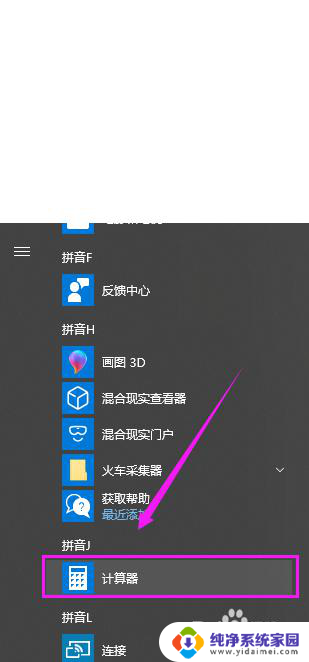
3.方法2:使用win10自带的 “Cortana”
在任务栏左侧第二个“圆圈”就是Cortana,鼠标单击,如图所示
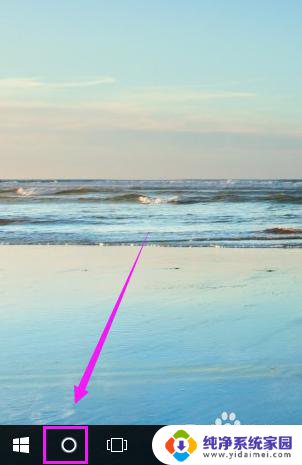
4.在搜索位置,输入“计算器”,这时就会搜索win10系统自带“计算器”如图所示
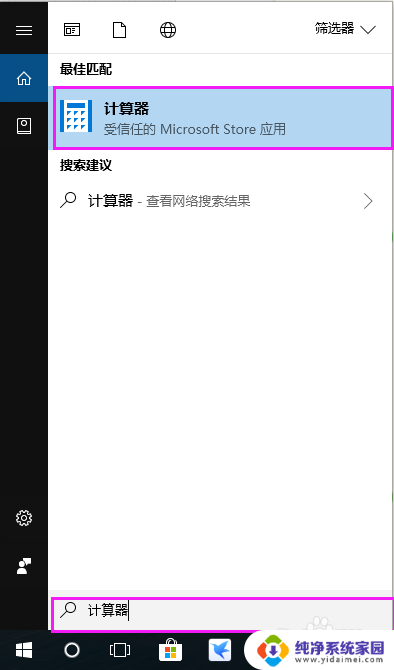
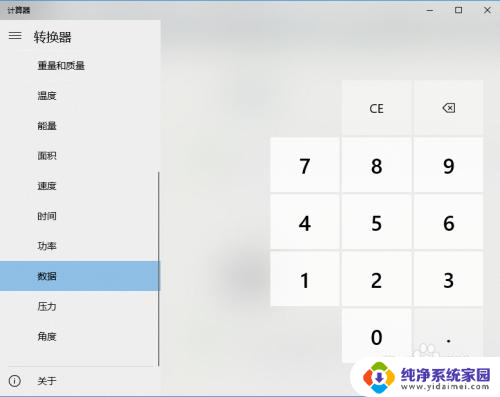
5.方法3;使用键盘的上自带的”计算器“功能键,
按一下键盘上的“计算器”功能键,即可打开,不过,要看你买的是那种键盘, 如图所示
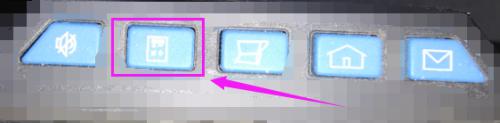
以上是电脑自带计算器的全部内容,如果您遇到此类问题,可以根据我们提供的方法进行解决,希望这能对您有所帮助。